
En cliquant sur le bouton du ticket de caisse, vous accéderez au bloc de configuration de la mise en page du ticket.
L’en-tête de ticket
To top
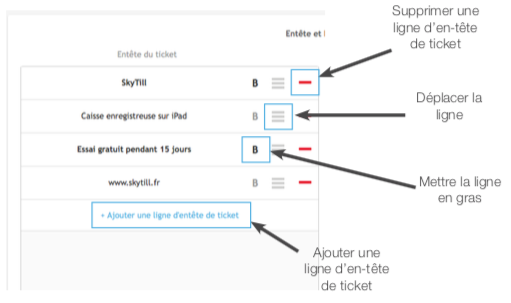
Le bloc de gauche permet d’ajouter les informations de l’en-tête de ticket.
Ajouter une ligne d’en-tête de ticket :
Il vous suffit de cliquer sur le bouton « Ajouter une ligne d’en-tête de ticket » pour faire apparaître une ligne vide. Tapez ensuite le texte de la ligne. Répétez l’opération autant de fois que vous avez de lignes à remplir.
Supprimer une ligne d’en-tête de ticket :
Vous devez sélectionner l’icône de la barre rouge pour retirer une ligne.
Déplacer une ligne d’en-tête de ticket :
Pour déplacer une ligne vers le haut ou vers le bas, il faut sélectionnerl’icône des trois petites barres et glisser votre ligne vers le haut ou le bas.
Mettre une ligne en gras :
Cliquez sur le « B » sur chaque ligne pour mettre la police en gras. Cliquez à nouveau dessus pour retirer le gras sur la police.
Le pied de ticket
To top
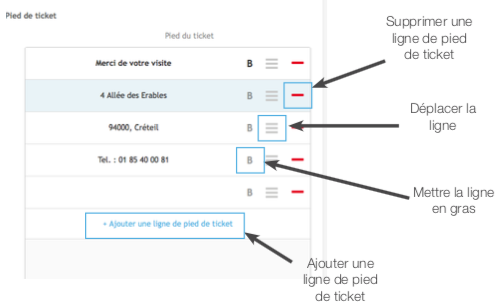
Le bloc de droite permet d’ajouter les informations du pied de ticket.
Ajouter une ligne de pied de ticket :
Il vous suffit de cliquer sur le bouton « Ajouter une ligne de pied de ticket » pour faire apparaître une ligne vide. Tapez ensuite le texte de la ligne. Répétez l’opération autant de fois que vous avez de lignes à remplir.
Supprimer une ligne de pied de ticket :
Vous devez sélectionner l’icône de la barre rouge pour retirer une ligne.
Déplacer une ligne de pied de ticket :
Pour déplacer une ligne vers le haut ou vers le bas, il faut sélectionner l’icône des trois petites barres et glisser votre ligne vers le haut ou le bas.
Mettre une ligne en gras :
Cliquez sur le « » sur chaque ligne pour mettre la police en gras. Cliquez ànouveau dessus pour retirer le gras sur la police.
Cliquez ensuite pour le bouton bleu de validation pour enregistrer votre configuration.
